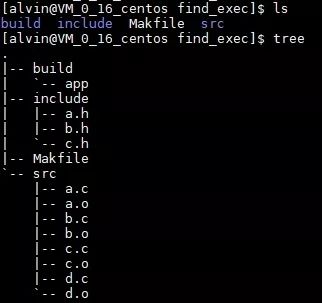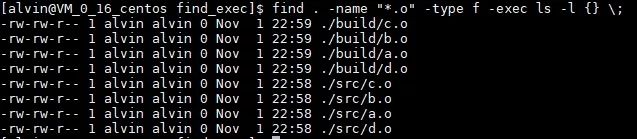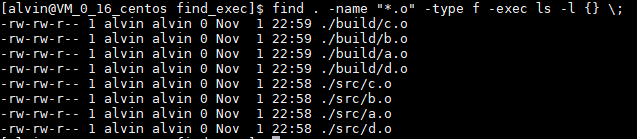在Linux下工作,find命令绝对是一个非常高频的命令。我们可以用find命令来找到符合某些关键词的文件,找到某些日期的文件,也可以设定一些正则表达式,找到一系列满足该条件的文件。
但是,如果只有一个find命令的话,我们仅能将文件找出来,列在终端里。仅一个find命令还不足以再做进一步的操作。
比如说,我们想把项目文件夹里的中间文件(*.o文件)找出来,再把它们全部删除;再如,我们想把日志文件夹下3天以上的日志全部转移到指定文件夹下;等等诸如此类的需求,还有非常多。
像这样的,我们想用find命令找到相关文件,再作进一步操作,该如何进行呢?这时候exec命令就派上用场。
我们先来看看exec的基本用法。
-exec参数后面跟的就是我们想进一步操作的命令,比如rm,mv等等。exec是以分号";"作为结束标识符的,考虑到各个系统平台对分号的不同解释,我们在分号前再加个反斜杠,便于移植。而在分号前,通常也会有一对花括号{},代表前面find命令查找出来的文件各。
我们直接通过几个实例来讲解find与exec联合用法。为了演示的方便,我们假定有如下的一个项目文件夹:
实例1:使用find命令查找相关文件后,再使用ls命令将它们的详细信息列出来
我们现在想把当前目录下所有的.o文件全部找出来,并用 ls -l 命令将它们列出来。实现这个需求的命令如下:
find . -name "*.o" -type f -exec ls -l {} \;结果如下:
在这里,我们用find 命令匹配到了当前目录下的所有.o文件,并在 -exec 选项中使用 ls -l 命令将它们的详细信息列出来。
实例2:使用find命令查找相关文件后,再使用rm命令将它们删除
我们现在想把当前目录下所有的.o文件全部找出来,并用rm命令将它们删除。实现这个需求的命令如下:
find . -name "*.o" -exec rm {} \;执行完这个命令后,该目录下所有的.o文件都被删除。由于这个动作完成后也不会有任何提示,所以就没有截图的必要了。
实例3:使用-exec选项的安全模式,将对每个匹配到的文件进行操作之前提示用户
在实例2中,我们匹配到文件后就立刻执行rm命令,这样操作有些危险,因为如果一旦误操作,有可能会引起灾难性的后果。
exec的安全模式就是为了避免这个问题而产生。它会在匹配到某个文件后,在进行操作之前会先问一下你,经过你的确认它才会进行相应操作。
同样的实例2的需求,如果采用安全模式的话,命令是这样的:
find . -name "*.o" -ok rm {} \;执行结果如下:
实例4:搜索匹配到的文件中的关键内容
假如我现在有个很大型的项目(如Linux内核),我想在里面搜索一个含有某关键字的文件。我们可以使用grep命令检索所有的文件。这样做肯定是可以的,但如果项目很大的话,这样太耗时了,效率太低。
我们可以先用find命令找到所以相关文件,然后再用grep命令检索那些文件即可。因为已经使用find过滤一遍了,所以这样操作会节约很多时间,提高效率。
命令如下:
find . -name "*.h" -exec grep -rns "hello" {} \;结果如下:
实例5:查找文件并移动到指定目录
这个需求就比较简单了。比如我现在想把所有的.o文件找出来,然后新他们mv到buil目录。命令如
下:
find . -name "*.o" -exec cp {} build \;结果如下:
更多精彩内容,请关注公众号良许Linux,公众内回复1024可免费获得5T技术资料,包括:Linux,C/C++,Python,树莓派,嵌入式,Java,人工智能,等等。公众号内回复进群,邀请您进高手如云技术交流群。
最后,最近很多小伙伴找我要Linux学习路线图,于是我根据自己的经验,利用业余时间熬夜肝了一个月,整理了一份电子书。无论你是面试还是自我提升,相信都会对你有帮助!
免费送给大家,只求大家金指给我点个赞!
也希望有小伙伴能加入我,把这份电子书做得更完美!
有收获?希望老铁们来个三连击,给更多的人看到这篇文章
推荐阅读: